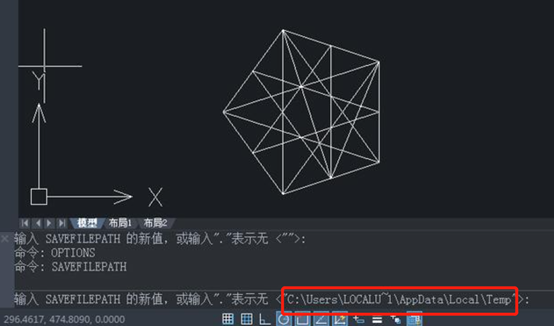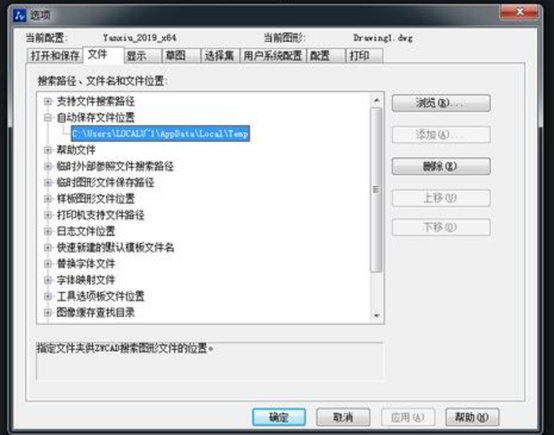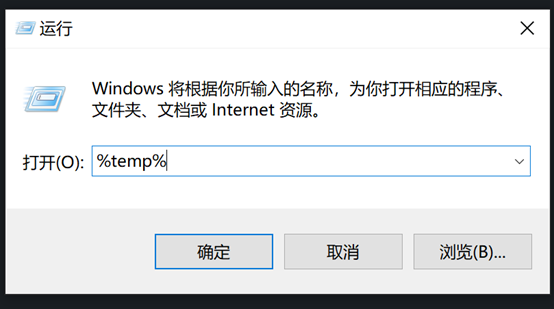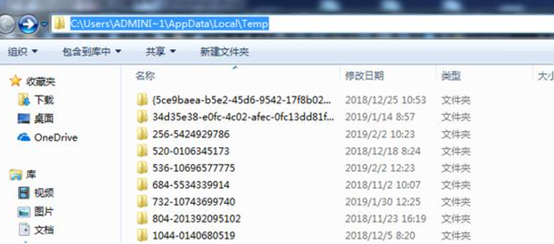我们执行CAD的过程中,如果CAD出现非正常退出或其它状况导致文件的丢失或者损坏,改怎么办呢?
方法一:
打开中望CAD,输入SAVEFILEPATH命令在命令栏中,然后按回车键确认。
将复制如图所示命令行中双引号的内容,粘贴至Windows资源管理器中,搜索,被自动保存的文件的目录将会被打开。
然后我们需要找文件类型拓展名为"Zw$"的文件,把它的文件类型拓展名更改成"DWG"即可。
方法二:
输入OPTIONS命令在命令栏中,按回车键继续,会话框【选项】会被打开。
选择选项【文件】。
点击【自动保存文件位置】。
复制显示的文件位置,粘贴至Windows资源管理器中,搜索,被自动保存的文件的目录将会被打开。
将"zw$"、“bak”、“tmp”文件改名成"DWG"。
方法三:
同时按【Windows】和【R】,输入如下图的"%temp%",点击按钮"确认",将打开被自动保存了的文件的目录。
Windows资源管理器会显现文件类型拓展名。
同理,将"Zw$"的文件改名成"DWG"。怎么样你学废了吗?
- 加群专用
- 加入专属土木工程群
-

- 微信公众号
- 关注每天分享工程资料
-